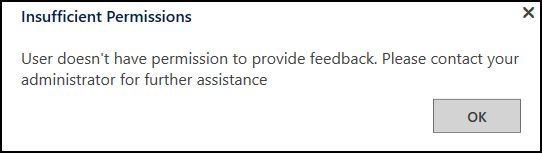Ge feedback om Unified Service Desk
Har du en kommentar eller ett förslag om Unified Service Desk? Vi behöver din feedback så att vi kan leverera en tillförlitlig produkt. Bra eller dålig, den snabbaste vägen för vårt team ska få dina kommentarer är från Unified Service Desk.
Med Unified Service Desk 3.3 kan du se alternativet Lämna feedback som en smiley i verktygsfältet.
Genomgång: Konfigurera fönstret för att lämna feedback i handläggarprogramet
Beskrivningen visar hur du ställer in fönstret för att lämna feedback i handläggarprogramet. I denna genomgång kan du lära dig att skapa knappen Lämna feedback i verktygsfältsbehållaren Om verktygsfältet och associera ett Åtgärdsanrop till knappen.
Förutsättningar
Du måste känna till följande i Unified Service Desk:
En värdbaserad kontroll av typen verktygsfältsbehållare. Mer information: Värdbaserade kontrolltyper och åtgärds/händelsereferens
Åtgärdsanrop och hur de konfigureras. Mer information: Åtgärdsanrop
I den här genomgången
Steg 1: Skapa en värdbaserad kontroll av typen verktygsfältsbehållare
Steg 2: Lägg till ett verktygsfält och koppla det till verktygsfältsbehållaren
Steg 3: Lägg till verktygsfältsknapp och åtgärdsanrop för att visa feedbackfönstret
Steg 4: Lägg till kontrollerna i konfigurationen
Steg 5: Testa alternativet för lämna feedback i programmet
Steg 1: Skapa en värdbaserad kontroll av typen verktygsfältsbehållare
Värdbaserade kontroller av typen verktygsfältsbehållare används för att hålla och visa verktygsfälten i Unified Service Desk. I det här avsnittet skapar du en värdbaserad kontroll av typen Verktygsfältsbehållare, som kommer att visas överst i klientprogrammet.
Logga in på Dynamics 365-instansen.
Välj nedpilen bredvid Dynamics 365.
Välj Unified Service Desk-administratör.
Välj Värdbaserade kontroller under grundläggandeinställningar i webbplatsöversikt.
Välj + nytt på sidan Aktiva värdbaserade kontroller.
Ange följande värden på sidan Ny värdbaserad kontroll.
Fält Value Namn Om verktygsfältsbehållare USD-komponenttyp Verktygsfältsbehållare Visningsgrupp AboutPanel Välj Spara.
Steg 2: Lägg till ett verktygsfält och koppla det till verktygsfältsbehållaren
I det här steget kommer du att skapa ett verktygsfält och bifoga verktygsfältet till värdbaserad kontroll av typen verktygsfältbehållare som skapades i steg 1. Detta görs för att visa verktygsfältet i handläggarprogramet.
Logga in på Dynamics 365-instansen.
Välj nedpilen bredvid Dynamics 365.
Välj Unified Service Desk-administratör.
Välj Verktygsfält under grundläggandeinställningar i webbplatsöversikt.
Välj + Nytt på sidan Aktiva verktygsfält.
Ange om verktygsfält i rutan namn på sidan nytt verktygsfält.
Välj Spara.
Bifoga verktygsfältet till värdbaserad kontroll av typen verktygsfältbehållare som skapades i steg 1. Välj fliken relaterad och välj sedan Värdbaserade kontroller.
Klicka på Lägg till befintlig värdbaserad kontroll. Fönstret uppslagsposter visas.
Ange Om verktygsfältsbehållaren i sökfältet, välj posten från listan och välj sedan Lägg till.
Välj Spara.
Steg 3: Lägg till verktygsfältsknapp och åtgärdsanrop för att visa feedbackfönstret
I det här steget lägger du till en knapp på verktygsfältet och kopplar ett åtgärdsanrop till knappen så att fönstret Lämna feedback visas i den värdbaserade kontroll som du skapade i steg 1 när du klickar på knappen. När du har sparat verktygsfältet i steg 2 blir området Knappar tillgängligt.
Välj fliken relaterad och välj sedan Knappar.
Välj + knappen lägg till nytt verktygsfält.
Ange följande värden på sidan knappen lägg till nytt verktygsfält.
Fält Value Namn Lämna feedback Bild msdyusd_Feedback_16 Knappbeskrivning Lämna feedback Order 102 Välj Spara. Nu måste du lägga till åtgärdsanrop för att visa Lämna feedback i värdbaserad kontroll som skapades i steg 1.
Välj alternativet Lägg till ett befintligt åtgärdssamtal på knappsidan Ge feedback. Fönstret uppslagsposter visas.
Skriv namnet på posten i sökrutan. Om posten inte finns kan du skapa genom att välja + ny.
På sidan Nytt åtgärdsanrop anger du följande värden.
Fält Value Namn Visa feedbackfönstret Order 1 Värdbaserad kontroll CRM Global hanterare Åtgärd ShowFeedback Välj Spara. Det nya åtgärdsanropet läggs till för knappen Lämna feedback.
Steg 4: Lägg till kontrollerna i konfigurationen
I det här steget lägger du till de åtgärdsanrop, de värdbaserade kontroller och det verktygsfält som har skapats i den här genomgången till Contoso-konfiguration för att visa dessa kontroller för den användare som har tilldelats till konfigurationen. Om du inte har skapat Contoso-konfigurationen. Besök Genomgång 1: Skapa ett enkelt handläggarprogram.
Lägg till följande i Contoso-konfiguration.
| Kontrollnamn | Kontrolltyp |
|---|---|
| Visa feedbackfönstret | Åtgärdsanrop |
| Om verktygsfältsbehållare | Värdbaserad kontroll |
| Lämna feedback | Verktygsfält |
Så här lägger du till en kontroll i konfigurationen:
Logga in på Dynamics 365-instansen.
Välj nedpilen bredvid Dynamics 365.
Välj Unified Service Desk-administratör.
Välj konfiguration under avancerade inställningar i webbplatsöversikt.
Välj Contoso-konfiguration i listan.
Välj fliken Värdbaserade kontroller, händelser och åtgärdsanrop.
Markera ellipsen (alternativet Fler kommandon) i avsnittet Åtgärdsanrop och välj sedan Lägg till ett befintligt åtgärdsanrop. Fönstret uppslagsposter visas.
Skriv Visa feedback-fönstret i Sökfältet. Åtgärdsanropet i listan ovan visas i sökresultaten. Välj nu åtgärden från listan och välj sedan Lägg till. När du har lagt till spara du konfigurationen genom att välja Spara.
Härnäst måste du lägga till den värdbaserade kontrollen. Välj fliken Värdbaserade kontroller, händelser och åtgärdsanrop.
Markera ellipsen (alternativet Fler kommandon) i avsnittet Värdbaserade kontroller och välj sedan Lägg till ett befintlig värdbaserad kontroll. Fönstret uppslagsposter visas.
Skriv Om verktygsfältsbehållare i sökfältet. Värdbaserad kontroll i listan ovan visas i sökresultaten. Välj nu värdbaserad kontroll från listan och välj sedan Lägg till. När du har lagt till spara du konfigurationen genom att välja Spara.
Härnäst måste du lägga till verktygsfältet. Välj fliken Verktygsfält, fönsternavigeringsregler och entitetssökningar.
Markera ellipsen (alternativet Fler kommandon) i avsnittet Verktygsfält och välj sedan Lägg till ett befintligt verktygsfält. Fönstret uppslagsposter visas.
Skriv Ge feedback i Sökfältet. Verktygsfältet i listan ovan visas i sökresultaten. Välj nu verktygsfältet från listan och välj sedan Lägg till. När du har lagt till spara du konfigurationen genom att välja Spara.
Steg 5: Testa alternativet för lämna feedback i programmet
Starta Unified Service Desk-klientprogrammet och logga in på den Dynamics 365-instans där du har konfigurerat Unified Service Desk genom att använda samma autentiseringsuppgifter som du har tilldelat till Contoso-konfiguration. Information om hur du ansluter till en Dataverse-instans med Unified Service Desk-klientprogrammet finns i Ansluta till instansen med Unified Service Desk-klienten.
Handläggarprogrammet kommer nu att ha en Smiley-knapp i verktygsfältsområdet.
I verktygsfältet, väljer du smileyn Lämna feedback.
Fönstret Feedback öppnas.Välj en smiley i listan:
- Lämpligt
- Normal
- Dålig
Skriv din feedback eller förslag i textrutan.
Välj skicka för att skicka feedback till Microsoft.
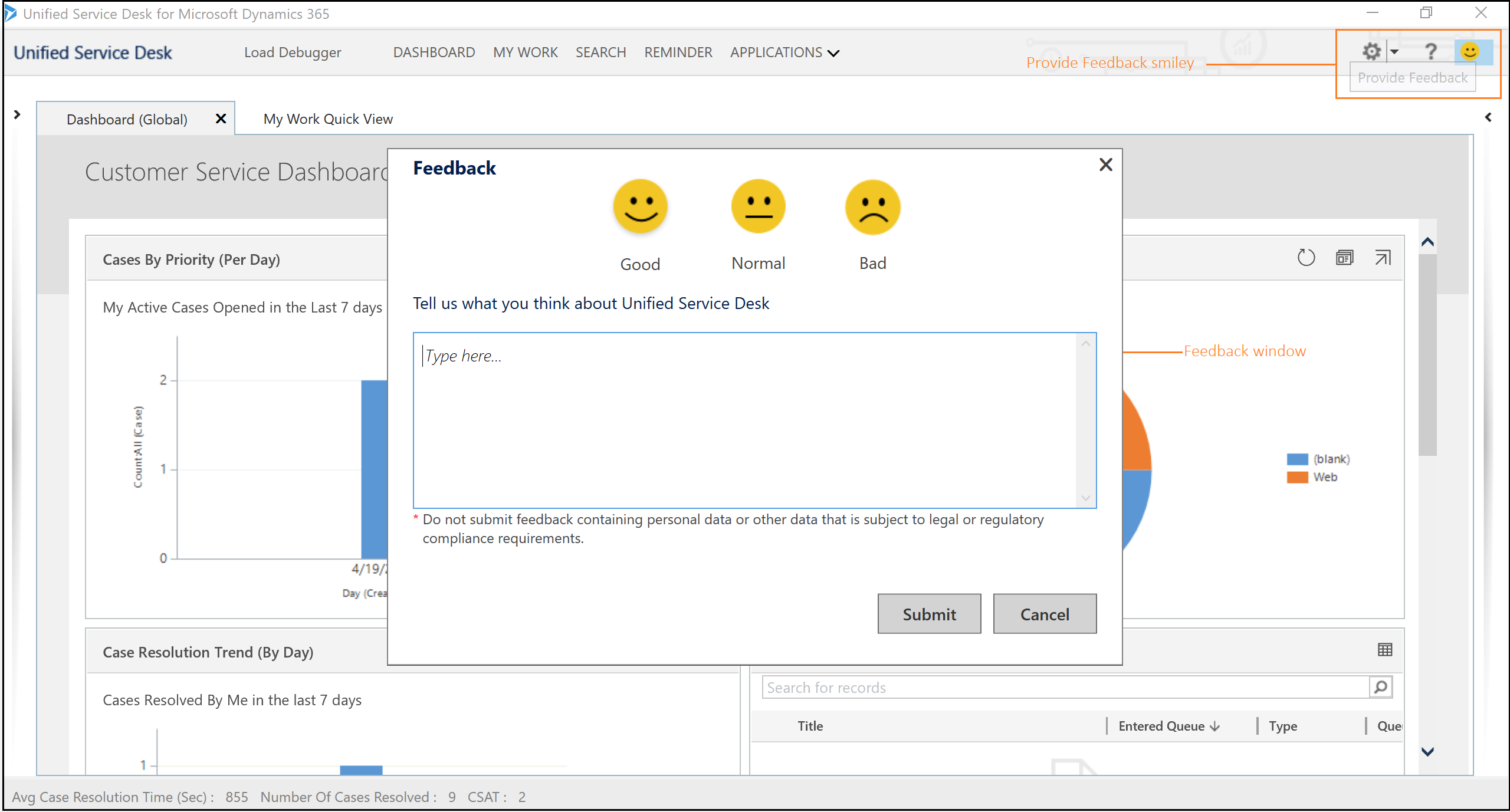
Slutsats
I denna genomgång har du lärt dig hur du ställer in knappen för lämna feedback i Unified Service Desk-klientprogrammet.
Kommentar
Det rekommenderas att du inte skickar feedback som innehåller personuppgifter eller andra data som omfattas av lagar eller andra krav på regelefterlevnad.
Kommentar
Genom att konfigurera det globala alternativet HelpImproveUsd till Falsk inaktiveras datainsamling, och Unified Service Desk skickar inte information till Microsoft. Om datainsamlingen inaktiveras kan inte handläggare eller systemadministratören ge feedback på grund av otillräckliga behörigheter.